Google Mail ist möglicherweise nicht der einzige E-Mail-Anbieter, den Sie verwenden. Aus diesem Grund hat Google die Möglichkeit hinzugefügt, über ihre App auf andere E-Mail-Konten zuzugreifen. Leider haben diese Konten außerhalb von Google Mail keinen Zugriff auf die Funktionen, die die E-Mail-Version von Google so gut machen. Jetzt ändert Google das, indem es Ihnen ermöglicht, Ihr Yahoo! Mail- und Hotmail- / Outlook.com-Konten.
Was genau ist Google Mailify? Es handelt sich um eine Kurzversion, in der Sie Ihre E-Mails von anderen Diensten an Google Mail weiterleiten. Auf diese Weise bietet Google Mail einige der besten Funktionen. Nachstehend einige der Vorteile, die Sie laut AndroidPolice erwarten können und wie Sie diese einrichten:
- Besserer Spam-Schutz
- Sortieren in Google Mail-Kategorien
- Erweiterte Suchfunktionen
- Reiserouten in Google Now
Hinweis: Diese Funktion wird in Google Mail Version 5.11 eingeführt. Wenn Sie diese Version noch nicht installiert haben, können Sie sie von APKMirror herunterladen und installieren.
Schritt 1: Stellen Sie sicher, dass Sie ein Yahoo! E-Mail- oder Hotmail- / Outlook.com-E-Mail zur Google Mail-App hinzugefügt.
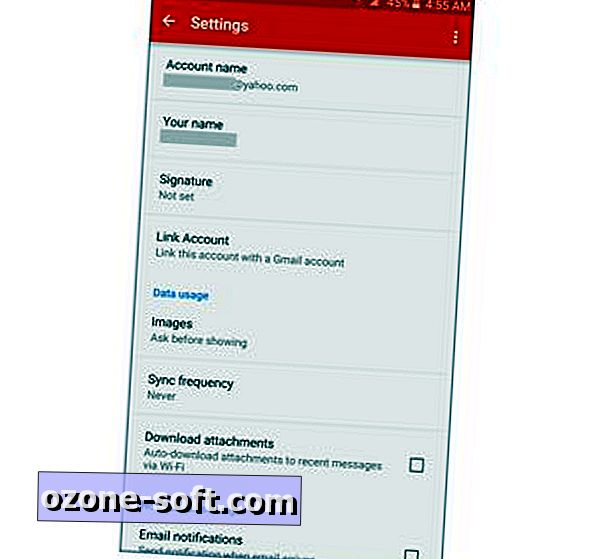
", " modalTemplate ":" {{content}} ", " setContentOnInit ": false} '>
Schritt 2: Gehen Sie zu Einstellungen> tippen Sie auf den Kontonamen eines anderen Kontos als Google Mail> Konto verknüpfen.
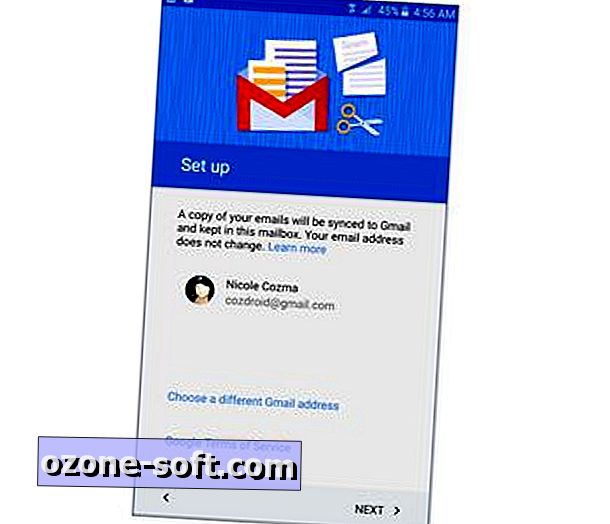
", " modalTemplate ":" {{content}} ", " setContentOnInit ": false} '>
Schritt 3: Sie sehen einen Einrichtungsassistenten, um Ihr anderes E-Mail-Konto mit Gmail zu versehen. Sie können auswählen, an welches Google Mail-Konto Sie E-Mails von dieser Adresse weiterleiten / verknüpfen möchten.
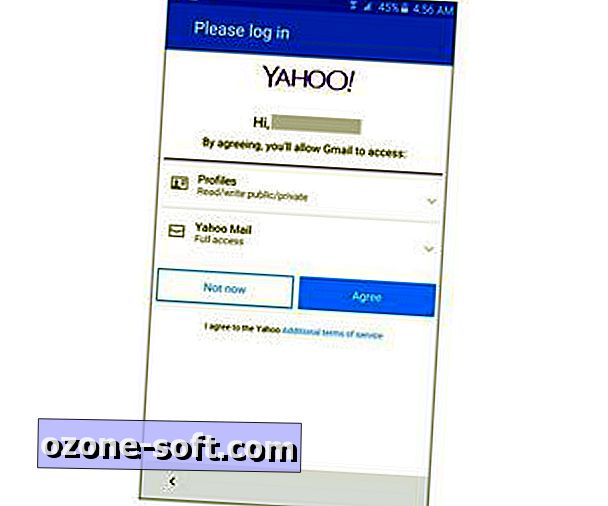
", " modalTemplate ":" {{content}} ", " setContentOnInit ": false} '>
Schritt 4: Melden Sie sich an und erteilen Sie Google Mail die Berechtigung, Ihr Konto zu verwalten.
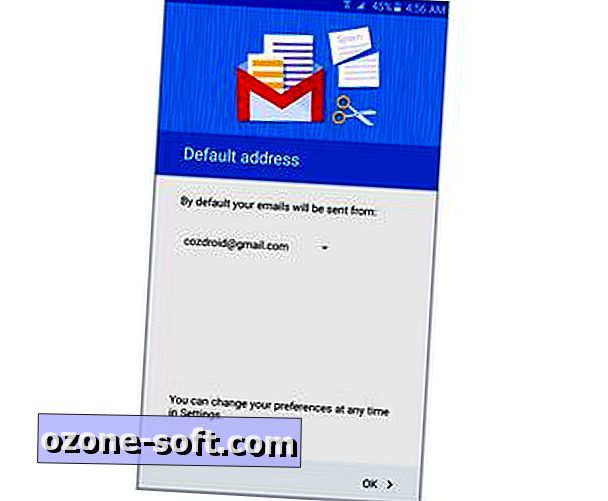
", " modalTemplate ":" {{content}} ", " setContentOnInit ": false} '>
Schritt 5: Wählen Sie schließlich die E-Mail-Adresse aus, an die die E-Mail gesendet werden soll.
Sollten Sie Ihre Meinung in der Zukunft ändern, können Sie Google Mailify für Ihre Nicht-Google Mail-Konten deaktivieren und sie wie bisher in der App verwenden.
Weitere Informationen (und ein Video) finden Sie im Offiziellen Google Mail-Blog.













Lassen Sie Ihren Kommentar